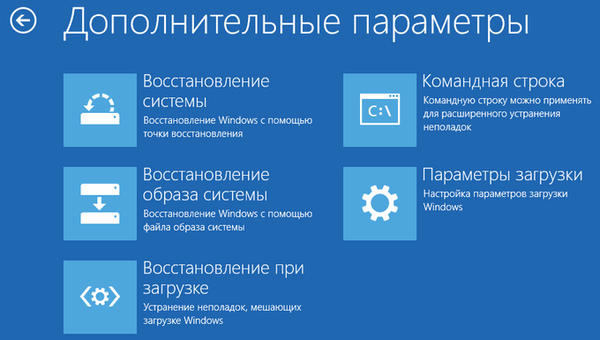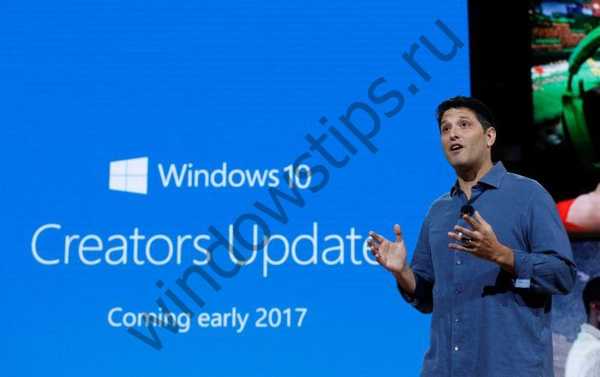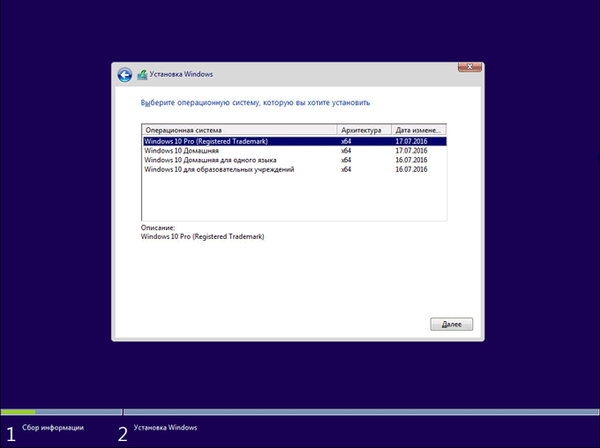Windows Recovery Environment (RE): ili što učiniti kada se računalo ne digne
Windows Recovery Environment (Windows RE) je proširiva platforma za oporavak koja se temelji na Windows predinstalacijskom okruženju (Windows RE). Ako se računalo ne pokrene, Windows automatski koristi Windows RE alat za oporavak koji automatizira dijagnozu i popravak Windows Vista, Windows 7, Windows Server 2008 ili Windows Server 2008 R2, koji se ne može ispravno pokrenuti..

Windows RE pruža dvije glavne funkcije:
1. Automatska dijagnoza i popravak problema s pokretanjem uslužnog programa koji se zove Popravak pri pokretanju .
2. Centralizirana platforma za napredne alate za oporavak.
Prednosti
Windows RE pruža sljedeće prednosti:
- Može pomoći u smanjenju troškova podrške korištenjem automatskog alata za popravak iz najčešćih razloga zbog kojih se OS možda neće pokrenuti.
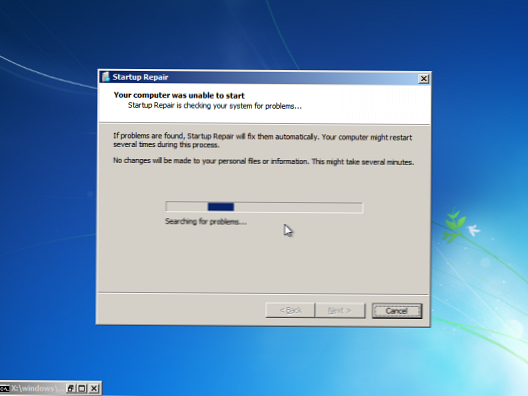
Popravak pri pokretanju pokušat će popraviti računalo koje se ne pokreće zbog sljedećih razloga:
- korupcija u registru;
- ili oštećene sistemske datoteke ili datoteke upravljačkih programa;
- disk s metapodacima je oštećen (MBR, tabla particija i sektor za pokretanje);
- instaliranje problematičnih ili nekompatibilnih upravljačkih programa;
- Instalacija nekompatibilnih ažuriranja i zakrpa sustava Windows;
- oštećeni podaci u konfiguraciji za pokretanje;
- hardverski problemi s memorijom ili tvrdim diskom (samo otkrivanje).
Popravak pri pokretanju nije pomoći će kod sljedećih problema:
- firmware i druge hardverske komponente;
- problemi s novom instalacijom sustava Windows ili ažuriranjem sustava Windows (na primjer, s Windows XP na Windows Vista ili Windows 7);
- pogreške u prijavi uzrokovane virusima i zlonamjernim softverom.
Sljedeća tablica prikazuje moguće radnje izvedene tijekom popravka:
| doistae | opis |
| BCDMD | Popravite MBR, particijsku tablicu ili sektor za pokretanje. |
| chkdsk | Pokreće ChkDsk u sigurnom načinu rada. |
| Popravak datoteka | Zamjenjuje oštećene sistemske datoteke sigurnosnim datotekama. |
| bootcfg | Oporavi BCD |
| Vraćanje sustava | Vraća stanje sustava pomoću Vraćanja sustava. |
| Ispravljaju se ACL-ovi | Vratite ACL-ove u navedenu datoteku iz sigurnosne kopije. |
| Promijenite postavke revizije | Onemogućavanje provjere sustava Windows. Samo se administrator može prijaviti u Windows. |
| Dijagnostika memorije | Pokretanje dijagnostičkog programa za memoriju. |
Na primjer, korisnik je instalirao pokvarene upravljačke programe koji su uzrokovali pad sustava i pojavila se poruka o pogrešci na plavom ekranu (BSOD). Tada se računalo automatski ponovno pokreće. Korisnik vidi poruku da se računalo ne može pokrenuti i Windows će pokušati vratiti funkcionalnost. Windows RE se pokreće, a zatim će čarobnjak za popravak pokretanja automatski dijagnosticirati problem. Tada će korisnik tražiti da vrati stari, a nakon obnove računalo će se ponovno pokrenuti.
- U Windows RE možete dodati vlastite alate za oporavak, na primjer, antivirusne proizvode ili antispam.
- Windows RE može se koristiti kao platforma za obnavljanje slike OS-a ... U slučaju da se računalo ne digne, administrator može koristiti Windows RE za pokretanje potpune obnove sustava iz sigurnosne kopije. Nakon vraćanja operativnog sustava računalo će se dignuti u potpuno funkcionalan sustav.
- Windows RE podržava upravljačke programe za masovnu pohranu i jezične pakete.
- Windows RE može raditi automatski ili u ručnom načinu rada pomoću različitih skripti.
- Pruža dijagnostiku i popravak trupaca.
Pitanja sigurnosti
Imajte na umu da u radu s Windows RE:
- Kada pokrećete Windows RE s tvrdog diska pomoću gumba F8 (napredne mogućnosti pokretanja), korisnici moraju koristiti lokalno korisničko ime i lozinku za autorizaciju. Za pristup naredbenom retku mora se koristiti ugrađeni administratorski račun.. Bilo koji lokalni korisnik može pristupiti alatima poput oporavka sustava (sistem vratiti) i konfigurirajte postupak oporavka s predloženog popisa ručnih alata za oporavak.
- U sustavu Windows RE mreža je prema zadanim postavkama onemogućena, ali po potrebi se može omogućiti..
- Budući da Windows RE ne uključuje cijelu sigurnosnu infrastrukturu prisutnu u sustavu Windows Vista / 7, proizvođači i administratori sustava ne bi trebali instalirati Windows RE na tvrde diskove s povjerljivim informacijama kojima fizički može pristupiti treća strana.
Uz to, budući da bilo koji korisnik može snimiti DVD s instalacijskim programom Windows Vista / 7/2008 i tako korisnik može ponovo pokrenuti računalo bilo pomoću opcije „Restart“ ili jednostavno pritiskom na gumb za napajanje na računalu, to znači da svaki korisnik može pokrenuti računalo. s instalacijskog diska, a zatim pristupite datotečnom sustavu i datotekama OS-a odabirom opcije »Popravak«. U tom slučaju korisnik možda nema prava u instaliranom OS-u!
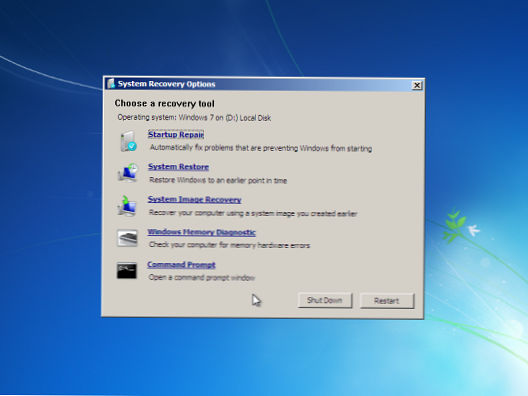
Ako vam je ovo važno, provjerite jeste li zaštitili BIOS računala i da korisnici ne mogu promijeniti redoslijed pokretanja računala. Uz to, na javnim računalima obavezno fizički zaštitite računalo od pristupa korisnicima instalirajući ga u zatvoreni odjeljak, a van su ostavljali samo tipkovnicu, miš i ekran.
Već sam pisao o tome kako stvoriti disk za oporavak u sustavu Windows 7, koristite ovu uputu ako je potrebno.
Pokretanje sustava Windows RE
Možete dobiti pristup Windows RE, pritiskom na F8 tijekom pokretanja računala i odaberite stavka "Popravite svoje računalo", koja će vaše računalo pokrenuti u Windows RE načinu. U slučaju da postoje problemi s particijom za podizanje sustava ili datotekama s postavkama, za pokretanje sustava Windows RE možete koristiti disk za pokretanje operativnog sustava..
Nakon nekog vremena od vas će se tražiti da odaberete željeni jezik.
Pri korištenju načina oporavka od vas će se zatražiti korisničko ime i zaporka.
Ako unesete ispravno korisničko ime i lozinku, nećete moći nastaviti putem čarobnjaka za oporavak.
Ako je provjera identiteta uspješna, vidjet ćete skup dostupnih alata za Windows RE.